
Բովանդակություն:
- Հեղինակ John Day [email protected].
- Public 2024-01-30 09:45.
- Վերջին փոփոխված 2025-01-23 14:48.
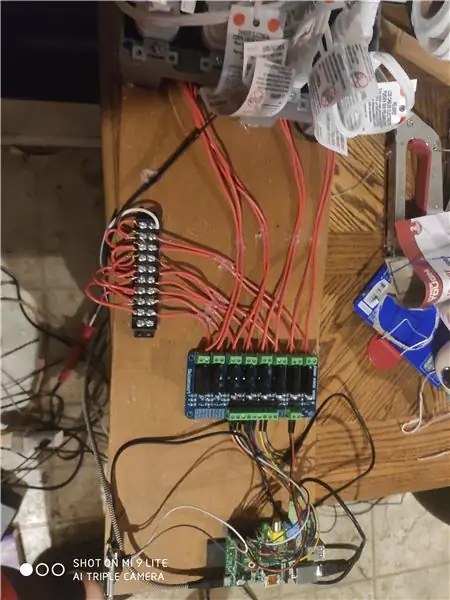
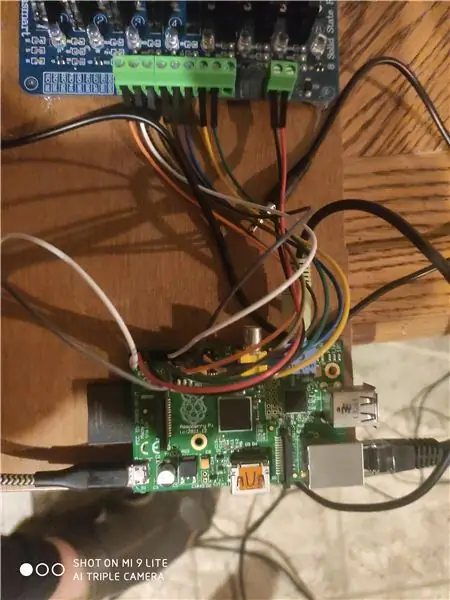


Ողջույն բոլորին! Սա իմ պաշտոնական ուղեցույցն է այն մասին, թե ինչպես կարելի է ստեղծել լուսային շոու ՝ օգտագործելով lightshowpi ՝ 2020 թվականի հոկտեմբեր ամսվա դրությամբ:
Քայլ 1: Հավաքեք ձեր պաշարները
Այս նախագծի համար ձեզ հարկավոր կլինի հետևյալը.
www.raspberrypi.org/products/
- SD քարտ/Micro SD քարտ (սա կախված է այն բանից, թե ինչ պի եք օգտագործում: 16 ԳԲ կամ ավելի բան պետք է բավարար լինի)
www.walmart.com/ip/SanDisk-32GB-microSDHC-…
- Միկրո USB հոսանքի մալուխ (Raspberry Pi- ի համար)
- Sainsmart 8 Channel Solid State Relay Board
www.sainsmart.com/products/8-channel-5v-so…
- 10 ալիքների էներգիայի բաշխման բլոկ
www.speedwaymotors.com/Electrical-10-Termi…
- Չորս Hyper Tough վարդակներ
www.walmart.com/ip/Hyper-Tough-Grounding-D…
- Two Hyper Tough 2 Gang Box
www.walmart.com/ip/Hyper-Tough-2-Gang-Swit…
- Արական ՝ արական, արական ՝ իգական, և իգական ՝ իգական ցատկող լարերի
www.amazon.com/gp/product/B072L1XMJR/ref=p…
- 16 չափիչ մետաղալար
www.walmart.com/ip/16-Gauge-Red-Black-Powe…
- HiLetGo թվային FM հաղորդիչ
www.amazon.com/gp/product/B07X3Z8YTD/ref=p…
- մետաղալար կտրող և մետաղալար հանող
www.walmart.com/ip/Wire-Stripper-Universal…
- Էլեկտրական ժապավեն
- oldոդման երկաթ
www.walmart.com/ip/Hyper-Tough-30-Watt-Sol…
- Նոթբուք/համակարգիչ ՝ SD քարտի ընթերցողով/գրողով
- Երկու ճյուղ հոսանքի վարդակից
www.amazon.com/ARyee-Universal-Compatible-…
Քայլ 2: Սկսեք միացում
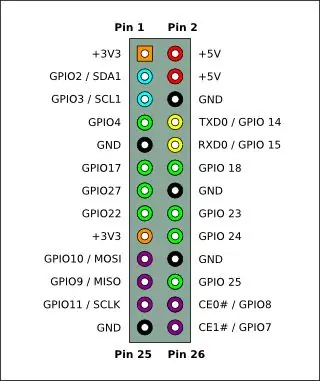



Նախքան ազնվամորու պի ստեղծելը, դուք կցանկանաք առաջ գնալ և կատարել բոլոր անհրաժեշտ էլեկտրագծերը այնպես, որ pi- ն տեղադրելուց հետո կարող եք առաջ գնալ և սարքավորումները փորձարկել: Սկսելու համար դուք կցանկանաք քաշել տեղեկատու ՝ ձեր համապատասխան pi- ի GPIO կապի դասավորության համար: Օրինակ ՝ այն, ինչ ես օգտագործել եմ, կցված է այս քայլին:
Sainsmart տախտակի վրա վերցրեք հարթ պտուտակահան և թուլացրեք ալիքի բոլոր պտուտակները (պտուտակները փոքրիկ կանաչ տուփերի մեջ): Այնուհետև, բռնեք ձեր Արուն իգական ցատկող մալուխներից և լարեք դրանք հետևյալ կերպ.
GPIO 11 -ից CH1
GPIO 12 -ից CH2
GPIO 13 -ից CH3
GPIO 15 -ից CH4
GPIO 16 -ից CH5
GPIO 18 -ից CH6
GPIO 22 -ից CH7
GPIO 7 -ից CH8
ԳԱԵԼ
GPIO 6 -ից GND
GPIO 2 դեպի VCC
Նշում. SSR- ի տախտակին կա երկու GND: Օգտագործեք այն VCC- ի կողքին:
Այնուհետև կցանկանաք կտրել 16 կտոր 16 չափիչ մետաղալար (2 -ը 8 ալիքներից յուրաքանչյուրի համար) և շերտավորել միայն վերջում ՝ մոտավորապես 1/16 -րդ դյույմ հեռավորության վրա: Այնուհետև տեղադրեք ssr տախտակի ելքային կողմը և ամրացրեք ալիքի պտուտակները (ոչ շատ ամուր):
Շարունակելուց առաջ դուք պետք է իմանաք մի քանի բան. Պատի վարդակների վրա տեղադրված են պտուտակների երկու հավաքածու, մեկը `բրոնզե և մեկը` արծաթ: Բրոնզե կողմը ուժի համար է, արծաթագույնը `գետնին: Այժմ, այն, ինչ ուզում եք անել, վերցրեք ձախ մետաղալարն առաջին ալիքից և վազեք այն դեպի բրոնզե կողմի վերին պտուտակը: Այնուհետև անցեք հաջորդ ալիք և օգտագործեք ձախ մետաղալարը և միացրեք այն նույն կողմի ներքևի պտուտակին: Կրկնեք այնքան ժամանակ, մինչև ութ լար լարված լինեն դեպի վարդակներ:
Այնուհետեւ դուք պետք է պատրաստեք գետնին լարերը: Կտրեք մի կտոր 16 չափիչ մետաղալարով և մի տեսակ երիցուկ շղթայեք ելքի հիմքերը միասին: Դա անելու համար մեկ մետաղալար ամրացրեք վերին արծաթե պտուտակին, այնուհետև հաջորդ վարդակից ներքևի արծաթե պտուտակին: Դրանից հետո դուք պետք է հայտնվեք մեկ հողային մետաղալարով, որը միացված չէ: Միացրեք ձեր երկու ճյուղի հոսանքի վարդակը և միացրեք կամ սեղմեք բացասական լարերը միասին:
Այժմ, բռնեք ձեր 10 ալիքի հոսանքի ավտոբուսը: Ձեզ անհրաժեշտ կլինի ընդամենը 9 ալիք: Դեյզիը շղթայում է դրանցից 9 -ը միասին (նույն կողմը): Այնուհետև վերցրեք SSR տախտակի առաջին ալիքի աջ մետաղալարը և ամրացրեք այն առաջին օգտագործված ալիքին: Դա արեք այնքան ժամանակ, մինչև բոլոր 8 լարերը կցվեն ավտոբուսի բարին: Այնուհետև վերցրեք երկու լարի հոսանքի վարդակից դրված դրական մետաղալարն ու անցեք այն վագոնի վերջին ալիքի միջով:
Հիմա դժվար մասն ավարտվեց:
Քայլ 3: Ստեղծեք Raspberry Pi
Ձեզանից նրանց համար, ովքեր նոր են Raspberry Pi- ում, սկսեք այստեղ.
Կան մի քանի ծրագրեր, որոնք դուք պետք է ներբեռնեք նախքան կարգավորումը սկսելը: Հետևյալ բոլոր հղումների համար ընտրեք ձեր ՕՀ -ն ՝ համապատասխան ներբեռնման համար:
- Raspberry Pi Imager
www.raspberrypi.org/downloads/
- PuTTy
www.chiark.greenend.org.uk/~sgtatham/putty…
- SD քարտի ձևաչափ
www.sdcard.org/downloads/formatter/
- Ընդլայնված IP սկաներ
www.advanced-ip-scanner.com/download/Advan…
Ներբեռնելուց հետո սկսեք միացնել ձեր SD քարտը: Բացեք SD քարտի ձևաչափիչը և ընտրեք սկավառակը, որը ցանկանում եք ձևաչափել: Այնուհետև ձևակերպեք քարտը: Սա պարզապես նախազգուշական միջոց է, որն օգնում է մնացած գործընթացն ավելի հարթ դարձնել:
Այնուհետև, ներբեռնեք NOOBS OS համակարգը ազնվամորու pi- ի համար այստեղ ՝
downloads.raspberrypi.org/NOOBS_latest
Նշում. Պատճառն այն է, որ ես ընտրեցի NOOBS- ը Raspberry Pi OS- ի պատճառով այն է, որ NOOBS- ն առաջարկում է արագ վերականգնման մեթոդ, եթե ձեզ անհրաժեշտ է նոր տեղադրում:
Երբ դա արվի, բացեք ազնվամորի pi imager ծրագիրը, ոլորեք ներքև դեպի custom os, գտեք NOOBS.zip- ը, ընտրեք այն կրիչը, որին ցանկանում եք գրել ձեր os- ը և գրեք:
Այն ավարտելուց հետո տեղադրեք SD քարտը pi- ի անցքի մեջ: Նրանցից շատերը գտնվում են տախտակի տակ ՝ USB պորտերի դիմաց: Դուք նաև կցանկանաք առայժմ մկնիկը միացնել ազնվամորի պիին: Միացրեք միկրո USB հոսանքի աղբյուրը rpi- ին: Այնուհետև HDMI- ով միացրեք այն հեռուստացույցին, ԱՀ մոնիտորին և այլն: Որոշ ժամանակ անց, ազնվամորու pi- ն ձեզ կհուշի `հարցնելով, թե ինչ OS- ն կցանկանայիք տեղադրել: Ընտրեք առաջին տարբերակը (Raspberry Pi OS Full/Desktop): Թույլ տվեք տեղադրել օպերացիոն համակարգը, այնուհետև այն կվերագործարկի pi- ն: Հետևեք թռուցիկ հրահանգներին ՝ ձեր pi- ն թարմացնելու և SSH- ի համար գաղտնաբառ ստեղծելու համար (որը մենք հետագայում կօգտագործենք):
Այդ ամենն անելուց հետո դուք կցանկանաք սեղմել Raspberry Pi- ի պատկերանշանը վերին ձախ անկյունում: Այնուհետև բացվող ընտրացանկից անցեք Նախընտրանքներ> Ազնվամորի Pi կազմաձևում: Սա կբացի ձեր Raspberry Pi- ի համար տարբեր պարամետրերով ընտրացանկ: Կտտացրեք «Ինտերֆեյսեր» ներդիրին և միացրեք SSH- ը:
Այնուհետև միացրեք USB WiFi հանգույցը USB պորտերից մեկին (եթե ձեր pi- ն ներկառուցված WiFi չունի): Միացեք ձեր WiFi ցանցին:
Ավարտելուց հետո գնացեք ձեր համակարգիչ ՝ տեղադրված Advanced IP Scanner- ով և PuTTy- ով: Միացեք նույն SSID- ին, որին միացրել եք ձեր Raspberry pi- ն: Բացեք Ընդլայնված IP սկաներ և սկանավորեք այս տիրույթը ՝ «192.168.137.1 - 192.168.137.254»: Ձեր ազնվամորու pi- ն պետք է հայտնվի IP հասցեով ՝ դրա կողքին: Այժմ բացեք PuTTy- ն և Host Name դաշտում մուտքագրեք IP հասցեն, որը հայտնվում է ազնվամորի pi- ի կողքին: Թռուցիկ կլինի, կտտացրեք այո: Այնուհետև ձեզ կառաջարկվի «մուտք գործել որպես.», Մուտքագրեք «pi», այնուհետև մուտքագրեք ձեր ընտրած գաղտնաբառը, երբ ստեղծում եք ձեր pi- ն: Մուտքագրելիս կարող եք նկատել, որ գաղտնաբառը չի երևա: Սա անվտանգության առանձնահատկություն է և լիովին նորմալ է: Պարզապես մուտքագրեք գաղտնաբառը և սեղմեք enter: Այլ հարցերի համար դիմեք այստեղ ՝
www.raspberrypi.org/documentation/remote-a…
Երբ դուք հաջողությամբ մուտք գործեք ձեր pi հեռակա կարգով, մուտքագրեք հետևյալ հրամանները.
sudo apt տեղադրել git-core
git կլոն
cd lightshowpi
git վերցնել && git ստուգում python3
sudo./install.sh
sudo վերագործարկում
Յուրաքանչյուր հրամանից հետո սպասեք, մինչև կանաչ տեքստում հայտնվի «pi@raspberrypi:
sudo python py/hardware_controller.py -պետական = ֆլեշ
SSR տախտակի յուրաքանչյուր լույս պետք է առանձին լուսավորվի: Դուք պատրաստ եք մի քանի լույս վառել:
Քայլ 4: Նվագարկեք ձեր առաջին երգը
Երգեր նվագելու ամենահեշտ ձևը.mp3 ֆայլերը ներբեռնելն ու դրանք դնելն էր ազնվամորի pi- ի թղթապանակի մեջ: Իմը վերնագրել եմ «երաժշտություն»: Այնուհետեւ PuTTy- ում օգտագործեք այս հրամանը.
sudo python py/synchronized_lights.py -ֆայլ =/home/pi/lightshowpi/usic/[songname].mp3
Ահա այսքանը: Դա իսկապես զվարճալի, բայց դժվարին նախագիծ էր, և ես հույս ունեմ, որ սա կօգնի բոլոր նրանց, ովքեր զգացել են նույնը, ինչ ես արել եմ: Ահա հղում դեպի YouTube երգացանկ ՝ իմ թեթև շոուի որոշ երգերի ձայնագրություններով:
www.youtube.com/playlist?list=PLusUu0mUL14inWN0n3kunZgV04VEoSOdA
Եթե ունեք որևէ հարց, ազատ զգացեք: Շնորհակալություն!
Խորհուրդ ենք տալիս:
Կենդանիների սննդի ամանի ավտոմատ նախագիծ. 13 քայլ

Կենդանիների սննդի գավաթների ավտոմատ նախագիծ. Այս հրահանգը կներկայացնի և կբացատրի, թե ինչպես կարելի է կառուցել ավտոմատացված, ծրագրավորվող ընտանի կենդանիների սնուցող սարք `կցված սննդի ամաններով: Ես կցել եմ այստեղ տեսանյութ, որը պատկերում է, թե ինչպես են գործում ապրանքները և ինչ տեսք ունի
(IOT նախագիծ) Եղանակի տվյալներ ստացեք ՝ օգտագործելով ESP8266 և Openweather API ՝ 5 քայլ

(IOT նախագիծ) Եղանակի տվյալներ ձեռք բերեք ESP8266- ի և Openweather API- ի միջոցով. Այս ուսանելի ծրագրում մենք պատրաստվում ենք կառուցել մի պարզ IOT նախագիծ, որը մեր քաղաքի եղանակի տվյալները կբերի openweather.com/api կայքից և կցուցադրի այն մշակման ծրագրակազմի միջոցով:
Halloween LightshowPi: 6 քայլ

Հելոուին LightshowPi: Այսպիսով, այս սեզոնին մենք նոր բան էինք փնտրում ՝ մեր Haunted Halloween Yard- ին ավելացնելու համար, և ես պատահաբար հանդիպեցի այս Raspberry Pi Lightshow նախագծին http://lightshowpi.org կայքում: Կան նաև շատ հիանալի տեղեկություններ https://www.reddit.com/r/LightShowPi/ կայքում:
Raspberry Pi LightshowPi: 5 քայլ (նկարներով)

Raspberry Pi LightshowPi. Այս ուսանելի ծրագրում ես ստեղծում եմ Սուրբ Christmasննդյան ցուցադրում `օգտագործելով LightshowPi- ի տարբերակը, որը բեռնված է Raspberry Pi 3, 8 ալիքի SSR- ով, 4 վարդակներով և տարբեր լարերով: Տեղադրված տեսանյութը նմուշ է այն բանի, ինչ ես արել եմ անցյալ տարի: Եթե ձեզ դուր է գալիս սա ուսանելի, քվեարկեք
10 հիմնական Arduino նախագիծ սկսնակների համար: Կատարեք առնվազն 15 նախագիծ մեկ տախտակով: 6 քայլ

10 հիմնական Arduino նախագիծ սկսնակների համար: Կատարեք առնվազն 15 նախագիծ մեկ տախտակով: Arduino Project & Ուսուցողական խորհուրդ; Ներառում է 10 հիմնական Arduino նախագիծ: Բոլոր կոդերը, Gerber ֆայլը և այլն: Ոչ SMD! Հեշտ զոդում բոլորի համար: Հեշտ շարժական և փոխարինելի բաղադրիչներ: Դուք կարող եք կատարել առնվազն 15 նախագիծ մեկ բո
